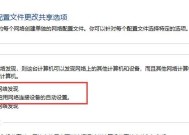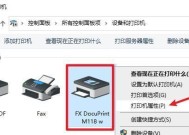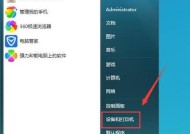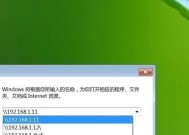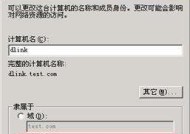如何在两台电脑之间建立局域网?步骤是什么?
- 家电知识
- 2025-02-20
- 19
- 更新:2025-01-21 21:28:37
在家中或者办公室中,经常会遇到需要共享文件或者打印机的情况,而建立局域网是一个非常实用的方法,不仅方便了工作,而且可以提高效率。下面将为大家介绍如何建立两台电脑之间的局域网。

一、连接两台电脑
一:准备工作
在开始建立局域网之前,需要先准备好需要连接的两台电脑,并确定它们的连接方式。可以通过网线、无线网络或蓝牙等方式进行连接。
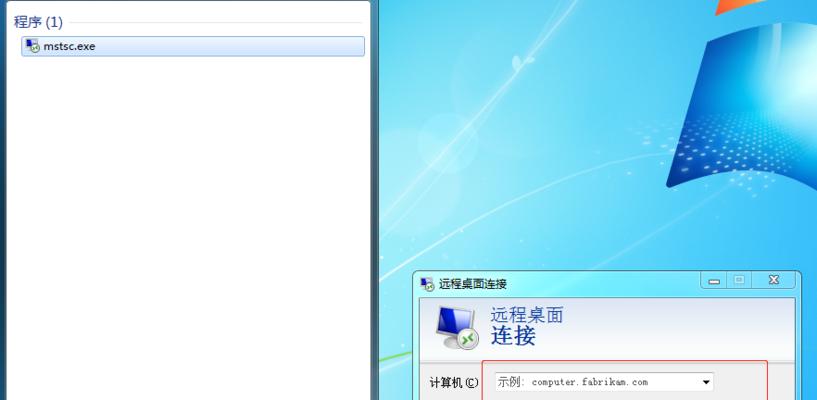
二:连接网线
如果是通过网线连接,需要将两台电脑都插上同一条网线,并确保网线的插口和网线口都是正常的。插上网线后,电脑会自动识别出对方的存在。
三:无线网络连接
如果是通过无线网络连接,需要确保两台电脑都已经连接到同一个无线网络。可以在控制面板中找到网络和共享中心,然后选择管理无线网络来确保两台电脑连接到同一个无线网络。
二、设置网络共享
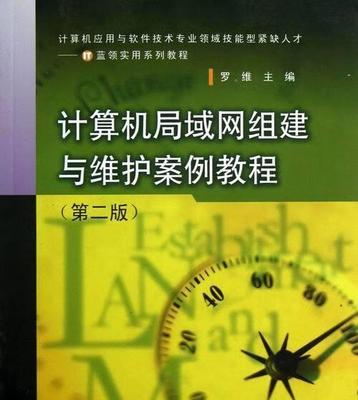
四:打开共享中心
在连接两台电脑之后,需要先打开共享中心来进行网络设置。可以在控制面板中找到网络和共享中心来打开共享中心。
五:选择高级共享设置
在共享中心中,需要选择高级共享设置来进行网络设置。在高级共享设置中,需要确保网络发现、文件和打印机共享以及公用文件夹共享都是打开的状态。
六:设置共享文件夹
在高级共享设置中,需要选择文件和打印机共享来进行共享设置。可以选择要共享的文件夹,并设置该文件夹的共享权限。在设置共享权限时,可以选择读取、写入或者完全控制等权限。
三、配置IP地址
七:打开控制面板
在完成了文件夹的共享设置之后,需要打开控制面板来进行IP地址的配置。可以通过右键单击计算机图标并选择属性来打开控制面板。
八:点击网络和共享中心
在控制面板中,需要选择网络和共享中心来进行IP地址的配置。可以在左侧栏中找到网络和共享中心选项并点击。
九:点击本地区域连接
在网络和共享中心中,需要选择本地区域连接并单击右键选择属性。在属性中,需要选择Internet协议版本4(TCP/IPv4)并进行配置。
十:手动配置IP地址
在Internet协议版本4(TCP/IPv4)的属性中,需要选择手动配置IP地址。可以手动设置IP地址、子网掩码和默认网关等信息。
四、检查网络设置
十一:检查网络连接
在完成IP地址的配置之后,需要检查网络设置是否正确。可以打开命令提示符并输入ping+对方IP地址来测试网络连接是否正常。
十二:检查文件共享
在确保网络连接正常之后,还需要检查文件共享是否正常。可以在对方电脑上找到共享文件夹,并尝试访问其中的文件。
五、其他注意事项
十三:防火墙设置
在建立局域网时,需要确保防火墙不会阻挡局域网的连接。可以将局域网设置为信任网络,或者将防火墙设置为允许局域网连接。
十四:共享打印机
如果需要共享打印机,可以将打印机连接到一台电脑上,并进行打印机共享设置。在另一台电脑上,可以选择添加打印机并进行网络打印机的搜索和安装。
十五:定期维护
在建立局域网之后,需要定期进行维护和保养。可以清理网络垃圾,更新网络驱动程序并确保所有软件都是最新版本。
在建立局域网时,需要注意连接方式、共享设置和IP地址的配置。还需要注意防火墙设置、共享打印机和定期维护等问题。建立局域网可以方便文件共享和打印机共享等操作,提高工作效率。